Bei jedem neuen Update in iTunes oder iOS gibt es viele Probleme, die gelöst werden müssen. Um die Probleme zu lösen, müssen Sie in erster Linie iTunes oder iOS verwenden können. In bestimmten Fällen sind Sie behindert, wenn Sie Ihr iPhone nicht mit iTunes verbinden können.
Eine dieser ärgerlichen Situationen ist, dass das iPhone nicht in iTunes angezeigt wird. Egal wie perfekt Sie ein Update installiert haben, es gibt einige oder andere Störungen; Dadurch wird verhindert, dass Ihr iPhone in iTunes angezeigt wird. Nachfolgend haben wir alle möglichen Lösungen aufgelistet.
iPhone- oder iPad-Gerätesymbol wird in iTunes nicht angezeigt
Grundlegende Fehlerbehebung für Mac und Windows
Bevor wir zum langwierigen technischen Prozess übergehen, stellen wir sicher, dass Sie die grundlegende Fehlerbehebung durchgeführt haben.
- Vergewissern Sie sich, dass Ihr USB-Kabel in einwandfreiem Zustand ist, wenn möglich, versuchen Sie es mit einem anderen Kabel
- Starten Sie Ihr iOS-Gerät und Ihren PC neu
- Das hier ist etwas dumm, aber stellen Sie sicher, dass Sie Ihr iOS-Gerät per Kabel mit Ihrem PC verbunden haben
- Versuchen Sie, die USB-Ports an Ihrem Computer zu wechseln, es besteht die Möglichkeit, dass Ihr PC-USB-Port nicht richtig funktioniert
- Deaktivieren Sie Einschränkungen auf Ihrem iOS-Gerät, indem Sie zu Einstellungen → gehen Allgemein → Einschränkungen → Ausschalten.
- Aktualisieren Sie iTunes auf die neueste Version und aktualisieren Sie auch Ihr iOS auf die neueste Version
- Wenn Sie einen Mac verwenden, suchen Sie nach dem neuesten OS X. Falls verfügbar, laden Sie es herunter und installieren Sie es
- Deinstallieren Sie iTunes, QuickTime, Apple Application Support, Apple Mobile Device Support, Apple Software Update und Bonjour vollständig. Installieren Sie dann iTunes neu, andere Dienste werden automatisch neu installiert
- Stellen Sie sicher, dass Sie auf Vertrauen getippt haben auf Ihrem iOS-Gerät, wenn Sie es mit Ihrem Mac/Windows verbinden
Wenn Sie alle grundlegenden Fehlerbehebungen durchgeführt haben und das iPhone immer noch nicht in iTunes angezeigt wird, müssen Sie einen technischen Prozess durchführen. Nachfolgend finden Sie die Schritt-für-Schritt-Anleitung für Mac- und Windows-Benutzer.
Auf dem Mac
Überprüfe die iTunes-Dienste
Schritt 1. Öffnen Sie Spotlight auf Ihrem Mac und suchen Sie nach Aktivitätsanzeige .
Schritt #2. Öffnen Sie die Aktivitätsanzeige und vergewissern Sie sich, dass Sie die Ansicht auf "Alle Prozesse" eingestellt haben und nicht „Meine Prozesse“.
Schritt #3. Überprüfen Sie anhand der Liste der Prozesse, ob der iTunes-Hilfsdienst ausgeführt wird.
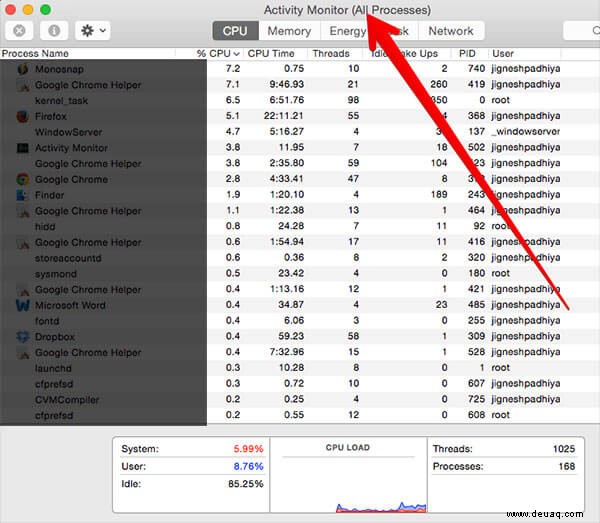
Schritt #4. Wenn Sie den Dienst nicht in der Liste finden, müssen Sie iTunes neu installieren.
Überprüfen Sie, ob Ihr iPhone in iTunes erkannt wird oder nicht. Wenn das Problem dadurch nicht behoben wurde, lesen Sie unten weiter, um eine alternative Option zu finden.
Deinstallieren von iTunes vom Terminal
Schritt 1. Suchen Sie im Spotlight nach Terminal.
Schritt #2. Geben Sie im Terminalfenster nacheinander die folgenden Befehle ein, um die Deinstallation von iTunes zu erzwingen:
- cd /Applications
- sudo rm -r iTunes.app

Schritt #3. Laden Sie nach Abschluss des Vorgangs eine neue Kopie der neuesten iTunes-Version herunter und installieren Sie sie.
Dies sollte definitiv das Problem lösen, dass das iPhone nicht in iTunes angezeigt wird. Wenn Sie ein Windows-Benutzer sind, finden Sie weitere Einzelheiten in der unten stehenden Anleitung.
Auf einem Windows-PC
- Öffnen Sie C:\Windows und suchen Sie nach USBAAPL.SYS Datei
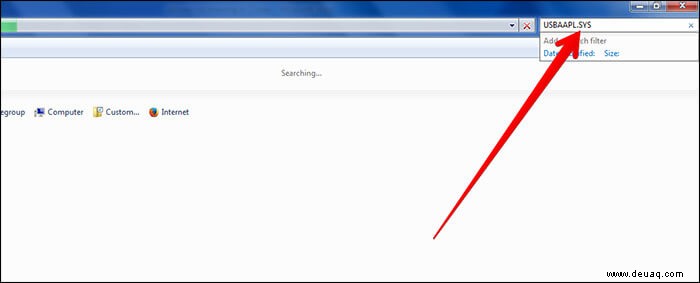
- Klicken Sie mit der rechten Maustaste auf die Datei und wählen Sie „Dateispeicherort öffnen“ , kopieren Sie dann alle Dateien in einen neuen Dateiordner
- Öffnen Sie den Geräte-Manager und suchen Sie nach Apple iPhone unter Tragbare Geräte und klicken Sie mit der rechten Maustaste, um Treibersoftware aktualisieren. auszuwählen
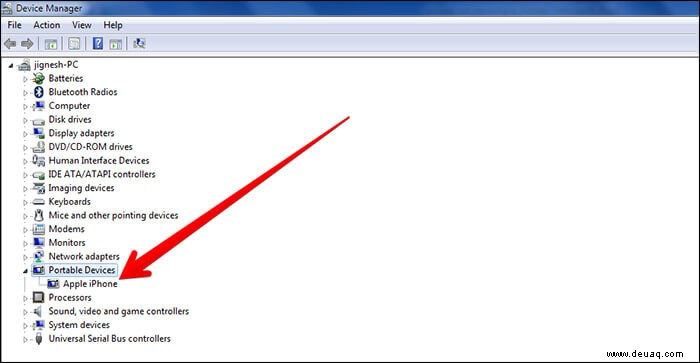
Oder versuchen Sie es hier
- Beenden Sie iTunes und trennen Sie das iPhone vom Computer
- iTunes deinstallieren
- Prüfen Sie C:\Programme\Gemeinsame Dateien\Apple Aktenordner. Wenn der Dateiordner existiert, löschen Sie ihn
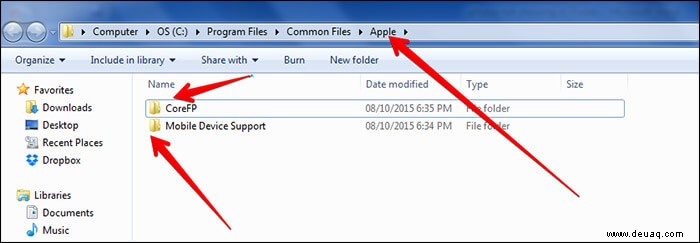
- Prüfen Sie C:\Benutzer\Benutzername\AppData\Local\Apple\ und \Apple-Computer . Wenn die Dateiordner vorhanden sind, löschen Sie sie
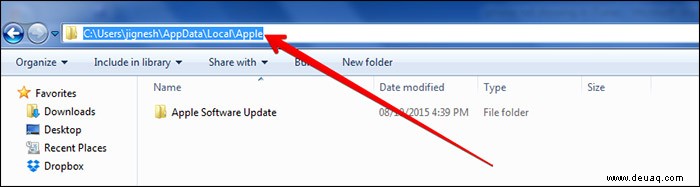
- Überprüfen Sie C:\Benutzer\Benutzername\AppData\LocalLow\Apple und Apple Computer Dateiordner. Wenn die Dateiordner vorhanden sind, löschen Sie sie
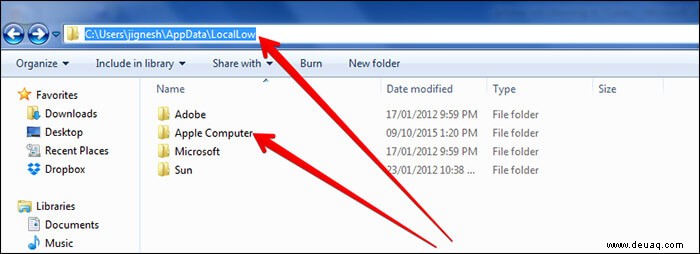
- Überprüfen Sie C:\Benutzer\Benutzername\Meine Musik Aktenordner. Wenn der iTunes-Ordner vorhanden ist, löschen Sie ihn
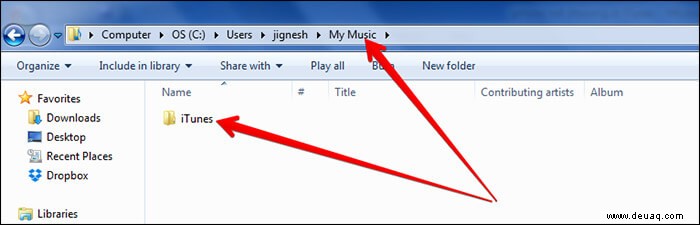
- Starten Sie Ihren Computer nach den obigen Schritten neu, starten Sie die iTunes-Setup-Datei zur Neuinstallation
- Starten Sie iTunes und verbinden Sie das iPhone über ein USB-Kabel mit Ihrem Computer
- Prüfen Sie, ob iTunes Ihr iPhone normal erkennen konnte oder nicht. Alles erledigt
Oder, wenn das nicht funktioniert
- Klicken Sie mit der rechten Maustaste auf Arbeitsplatz → Eigenschaften → Geräte-Manager.
- Klicken Sie mit der rechten Maustaste auf AppleMobile DeviceUSB Drive → Treibersoftware aktualisieren
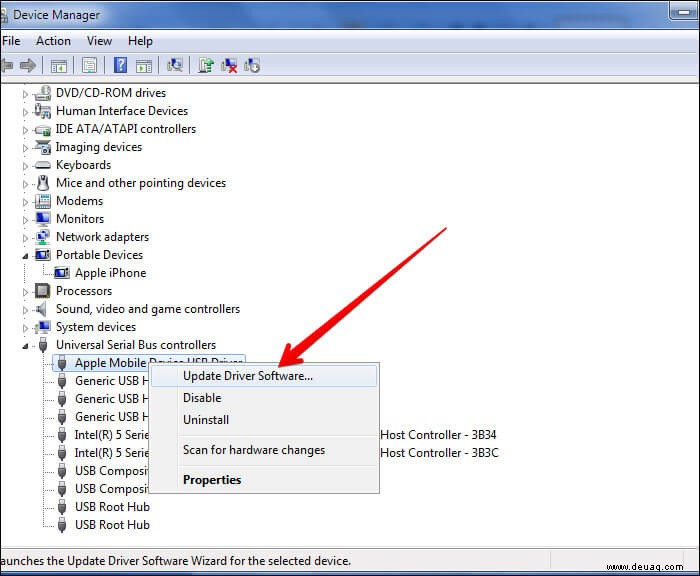
- Navigieren Sie jetzt zum Pfad:C:\Programme\Gemeinsame Dateien\Apple\Mobile Device Support\Drivers um sicherzustellen, dass die Software aktualisiert wird
- Starten Sie den Computer neu und verbinden Sie das iPhone über ein USB-Kabel mit Ihrem Computer. Öffnen Sie dann iTunes, um zu sehen, ob das iPhone erkannt wird oder nicht.
Dies sollte definitiv Ihr Problem lösen, dass das iPhone nicht in iTunes angezeigt wird; Teilen Sie uns mit, ob Sie dieses Problem lösen konnten, indem Sie unten einen Kommentar abgeben.